

芒果tv mac版v6.5.3 官方最新版中文 / 24.8M

哔哩哔哩mac客户端v2.14 官方最新版中文 / 16.6M

全民k歌mac版3.8.8.278官方版中文 / 0KB

Adobe Premiere Pro CC 2017 mac版v11.0.0 中文 / 1.70G

Final Cut Pro X字幕编辑软件(finalsub)v2.中文 / 2.1M

暴风影音mac版v1.1.6 官方最新版中文 / 8.6M

mac蓝光播放器Mac Blu-ray Player for mac2中文 / 44.9M
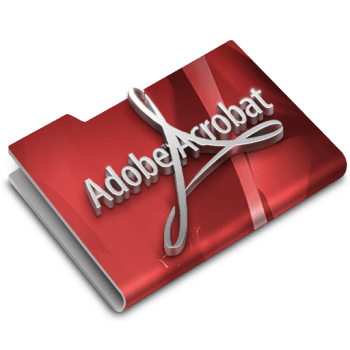
Adobe Acrobat XI pro mac版11.0.10 官方最中文 / 1G
Adobe Animate 2020 mac版是由原Adobe Flash Professional更名而来的一款2D动画制作软件,这款软件在保留了原有功能的基础上新增 HTML 5 创作工具。你可以利用这款软件设计适合游戏、电视节目和 Web 的交互式动画。让卡通和横幅广告栩栩如生。创作动画涂鸦和头像。并向电子学习内容和信息图中添加动作。借助 Animate,您可以以各种格式将动画快速发布到多个平台并传送到观看者的任何屏幕上。
发布您的游戏。
使用功能强大的插图和动画工具,为游戏和广告创建交互式 Web 和移动内容。构建游戏环境,设计启动画面,并集成音频。将您的动画作为增强现实体验进行共享。使用 Animate,您可以在应用程序中完成所有的资源设计和编码工作。

创建栩栩如生的人物。
使用像真笔一样能融合、素描和绘制更具表现力的人物。使用简单的逐帧动画让您的人物眨眼、交谈、行走。并创建能够用户交互(如鼠标移动、触摸和单击)做出响应的交互式 Web 横幅。

发布到任何平台。
通过将动画导出到多个平台(包括 HTML5 Canvas、WebGL、Flash/Adobe AIR 以及诸如 SVG 的自定义平台),来将动画投送到您的观众的桌面、移动设备和电视上。您可以在项目中包含代码,甚至无需编写代码即可添加操作。
重新设计了用户界面
重新设计的用户界面可让 Animate 更加简单易用,并辅助您充分发挥创造力。针对触控进行了优化的界面包括增强的属性面板、可个性化的工具栏、新型时间轴等。
更新后的用户界面,通过其设计和新增的功能,使 Animate 变得更加直观易用。
增强的属性面板
通过 Animate 中的新属性面板,您可以根据当前任务或工作流程,查看相关设置和控件。此新面板的设计考虑到了使用的便利性,旨在确保您可以在需要时随时访问适当的控件。
属性面板的新界面进行了许多改进。只需一次点击,即可提供不同选项卡中(例如“工具”、“对象”、“帧”和“文档”)各种选项的属性。
工具:列出当前所选工具的属性。
对象:列出舞台上当前所选对象的属性。
帧:列出在时间轴中选定的当前帧。
文档:列出当前文档和发布设置。
上述各个选项卡还支持快速操作区,其中提供了一系列常用的选项。在属性面板中,您还可以重新排列各个区域并根据需要展开或折叠区域。
有关详细信息,请参阅使用 Animate 创作面板。

增强的属性面板
个性化工具栏
设计您自己的自定义工具栏。在任何工具栏中,您都可以根据需要添加、删除、分组或重新排序工具。
新的分隔条将工具栏拆分成了多个分组,以形成分区。通过分隔条的支持,可将各组工具分开,并使其更加靠近您的工作区域。
您甚至可以将自定义项保存为工作区的一部分,并将其用于将来的项目。
有关详细信息,请参阅使用 Animate 的舞台和工具面板。

个性化工具栏
新型时间轴
Animate 的时间轴控件使用新的选项和功能进行了修订。
现在的“绘图纸外观”按钮增加了“高级设置”选项。利用此处可选择各种配置参数,例如起始不透明度、减小幅度、范围、模式和控制绘图纸外观显示。
单击任意图层并使用某种颜色高亮显示该图层。
使用单图层视图选项,您可以自由地在现用图层中进行操作。
可使用工具栏中的手形工具平移时间轴。
此外,利用时间轴控件中的新增功能,还可自定义“插入关键帧”、“编辑多个帧”、“创建传统补间”选项。
对“时间轴菜单”选项进行了整理,添加了新功能并精简了一些功能,例如“匹配 FPS”、时间轴顶部控件、时间轴底部控件等等。
有关详细信息,请参阅如何在 Animate 中使用时间轴。

高级绘图纸外观
动手教程
通过可轻松学习的指导教程,让用户快速了解 Animate 和动画概念。在新版本中,可通过实操教程开始学习使用 Animate。 此选项被放入了“帮助”选项卡中。该教程着重于让新手用户和高级用户了解 Animate 和动画的基本功能和概念。通过交互式教程,Animate 可让用户观看和学习简单的动画,同时对其进行处理。指导教程提供了容易理解的步骤。
弹跳球 - 了解逐帧动画、在时间轴中添加关键帧的概念、绘图纸外观、播放和预览动画、复制、粘贴和倒放帧。
跳动的火焰 - 了解自定义工具栏,使用属性面板、图层和库,添加和编辑补间,元件。
在每个教程结束时,您还可以创作动画并发布到社交媒体中,让您的粉丝为之惊叹不已。

动手教程
增强了视频导出
Animate 现已全面使用 Adobe Media Encoder,以实现无缝的媒体导出体验。现在,使用 Animate 可将动画导出为更宽使用范围的媒体。Animate 中现在可以选择 Adobe Media Encoder 支持的格式和预设。
您甚至可以指定 Adobe Media Encoder 中创建的某个自定义预设。在默认情况下,Animate 会在 Adobe Media Encoder 中自动启动渲染队列。
您可以导出所有场景、特定场景或选定帧范围。
选择“帧范围”选项时,将自动填充来自时间轴循环范围设置的起始帧和结束帧。
有关更多信息,请参阅使用 Animate 导出图形和视频。

导出媒体
全新流畅画笔
全新的流畅画笔带来了一些新增的功能。
在绘制时同时生成更佳的笔触实时预览。
除了“大小”、“颜色”和“平滑度”之类的常规画笔选项外,这些画笔还包含与“压力”和“速度”有关的参数。
更多画笔选项(例如圆度、角度和锥形)可提供更多变化,并为绘图提供独特的风格。
现在可使用稳定器选项绘制笔触,以避免轻微的波动和变化。
有关详细信息,请参阅流畅画笔。

全新流畅画笔
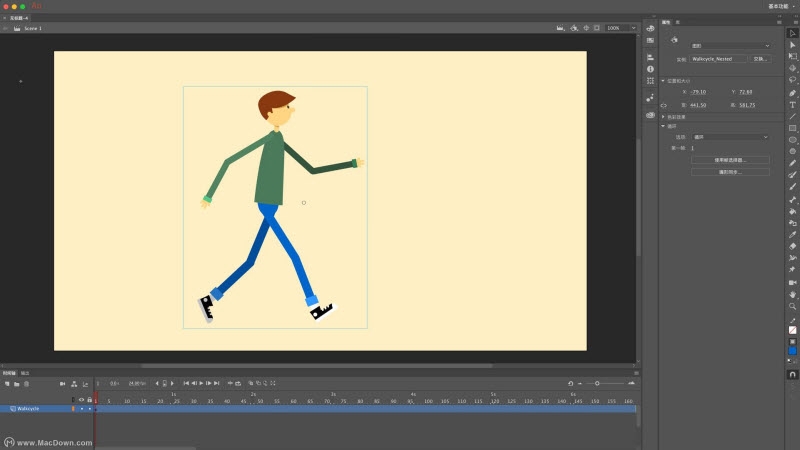

特别说明
提取码: ayux